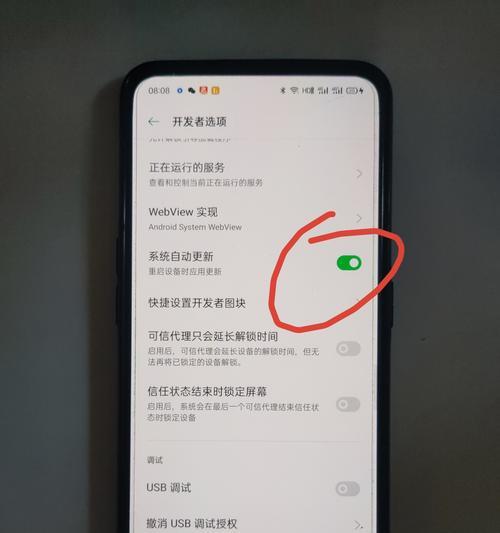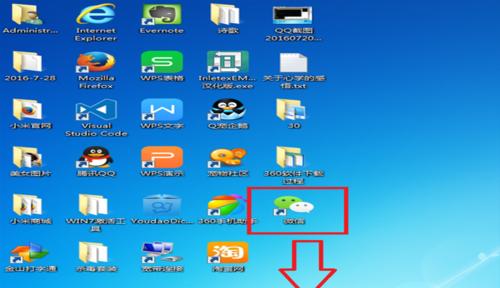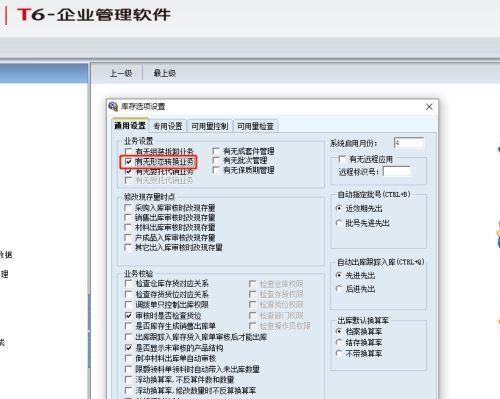电脑软件图标丢失如何找回?
游客 2025-04-05 16:20 分类:数码知识 6
我们在使用电脑过程中经常会遇到各种各样的问题,其中软件图标丢失就是常见的一种情况。遇到这种情况,很多人会感到手足无措,不知道如何应对。其实,找回丢失的电脑软件图标并非一件难事,我们可以通过一些简单的步骤来解决这一问题。本文将详细介绍电脑软件图标丢失后的处理方法,并提供一些实用的解决技巧,帮你快速找回丢失的软件图标。
为什么电脑软件图标会丢失?
在了解如何找回电脑软件图标之前,我们首先需要了解为什么软件图标会丢失。软件图标丢失可能是由于以下几种原因造成的:
系统更新或程序安装/卸载后,图标缓存文件损坏。
用户误操作删除了图标快捷方式。
病毒或恶意软件的攻击导致系统文件丢失或损坏。
文件关联设置出现错误。
了解了导致图标丢失的原因后,我们就可以根据具体情形采取相应措施进行修复。
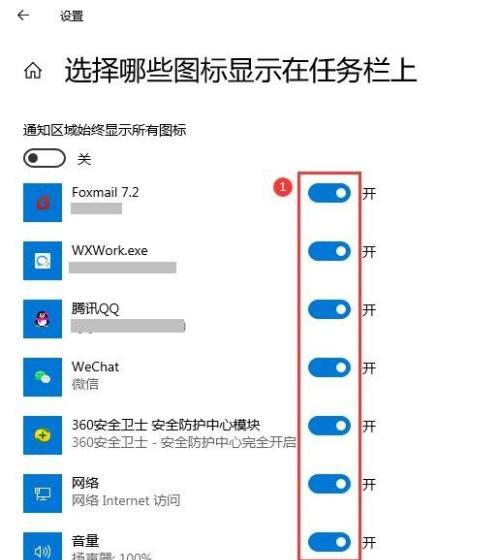
重置图标缓存来恢复电脑软件图标
图标缓存文件损坏是导致软件图标丢失的常见原因,重置图标缓存是一种有效的方法。具体操作步骤如下:
1.备份重要数据:在进行任何系统操作之前,先对个人数据进行备份,以防意外情况发生。
2.结束资源管理器进程:按下`Ctrl`+`Shift`+`Esc`键打开任务管理器,找到并结束“WindowsExplorer”进程。
3.删除图标缓存文件:删除`C:\Users\用户名\AppData\Local\Microsoft\Windows\Explorer`目录下的所有文件。
4.重启资源管理器进程:按下`Ctrl`+`Shift`+`Esc`键打开任务管理器,点击左上角的“文件”菜单,选择“新建任务”,输入`explorer.exe`,然后点击“确定”重启资源管理器。
通过以上步骤,系统会自动重建图标缓存文件,恢复丢失的软件图标。

通过创建新的快捷方式来恢复电脑软件图标
如果重置图标缓存的方法没有解决问题,或者你知道丢失的是哪个软件图标,可以直接创建新的快捷方式来恢复图标:
1.找到软件的可执行文件(通常位于`C:\ProgramFiles`或`C:\ProgramFiles(x86)`)。
2.右击软件的可执行文件,选择“发送到”→“桌面(创建快捷方式)”。
这样,在桌面上就会有该软件的新快捷方式,从而恢复了桌面图标。

安全扫描电脑以应对恶意软件
如果怀疑丢失图标与恶意软件有关,应立即使用杀毒软件进行全面扫描,清除可能存在的威胁。可按照以下步骤操作:
1.打开杀毒软件,确保它是最新版本。
2.进行全盘扫描,等待扫描完成。
3.如果发现病毒或恶意软件,按照软件提示进行清除。
确保电脑的安全状态是预防软件图标丢失的一个重要措施。
检查文件关联设置
如果上述方法都无法解决图标丢失问题,可能需要检查文件关联设置。操作步骤如下:
1.右击一个文件,选择“打开方式”→“选择另一个应用”。
2.在弹出的列表中找到正确的软件,并确保将此选择应用到所有此类文件上。
还可以使用系统自带的程序恢复工具来尝试修复丢失的图标关联。
电脑软件图标丢失并非不可解决的问题。不管是通过重置图标缓存、创建新的快捷方式、进行安全扫描,还是检查文件关联设置,我们都能够有效地找回丢失的图标。重要的是要根据具体情况采取相应的解决办法。通过本文所提供的方法,相信你可以轻松应对电脑软件图标丢失的困境,并快速恢复系统的正常使用。
如果你在操作过程中遇到任何问题,或需要进一步的帮助,欢迎在评论区留言交流。我们在这里等着帮助你解决每一个疑惑,让电脑使用更加顺畅。
版权声明:本文内容由互联网用户自发贡献,该文观点仅代表作者本人。本站仅提供信息存储空间服务,不拥有所有权,不承担相关法律责任。如发现本站有涉嫌抄袭侵权/违法违规的内容, 请发送邮件至 3561739510@qq.com 举报,一经查实,本站将立刻删除。!
- 最新文章
- 热门文章
- 热评文章
-
- 60kw交流充电器在辽宁如何选择?
- 空调主板采样电路出问题怎么办?
- 手机蓝牙耳机音效如何选择?哪个品牌音效最佳?
- 手机充电器保护套安全吗?使用保护套有哪些风险?
- 唱歌用什么吸顶音箱效果最佳?如何选择?
- 远洋货轮安装锂电池可行吗?最新视频教程在哪里?
- 联想机箱电源开关针脚位置识别指南
- 联想内存卡异常如何处理?解决步骤是什么?
- 清除苹果笔记本软件卸载记录的详细指南
- 小米手机USB传输照片教程:完整操作流程
- 常用焊接电源有哪些类型?如何识别不同编号的电源?
- 伸缩电动车充电器使用方法以及视频教程在哪里找到?
- 华为平板5支持手写笔吗?手写笔的使用方法是什么?
- 富士相机镜头清理费用及预约服务全面指南
- 佳能1755镜头需要清灰怎么办?哪里可以提供专业服务?
- 热门tag
- 标签列表